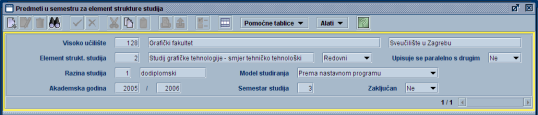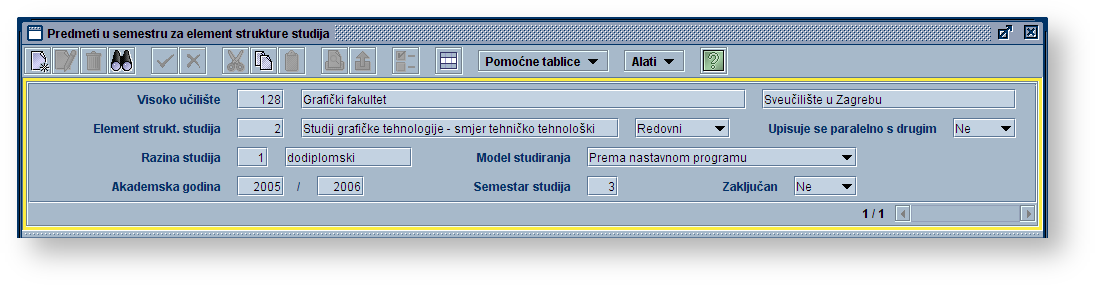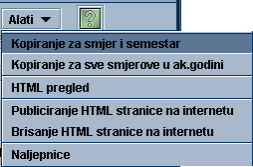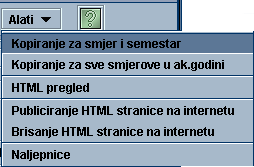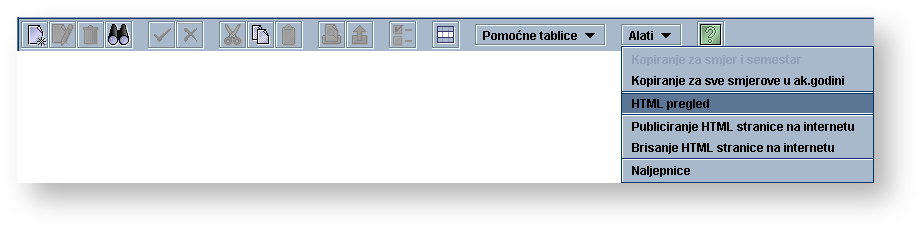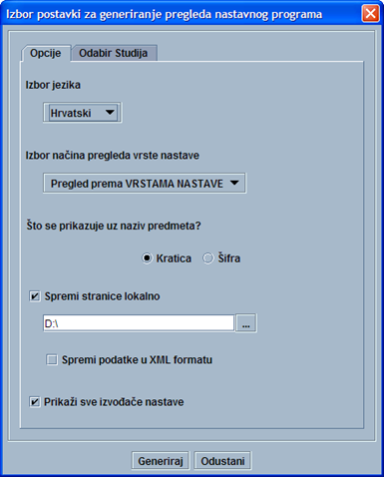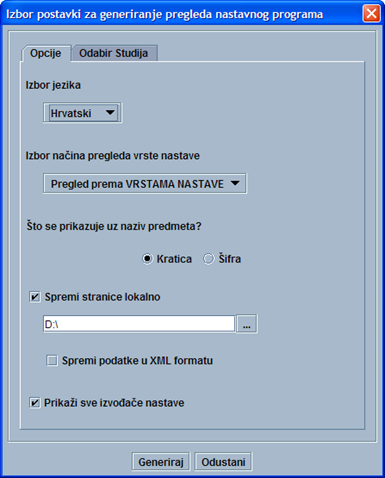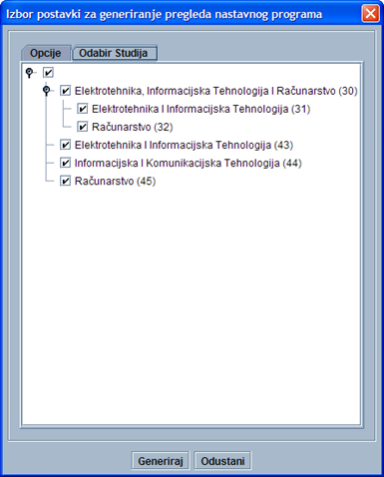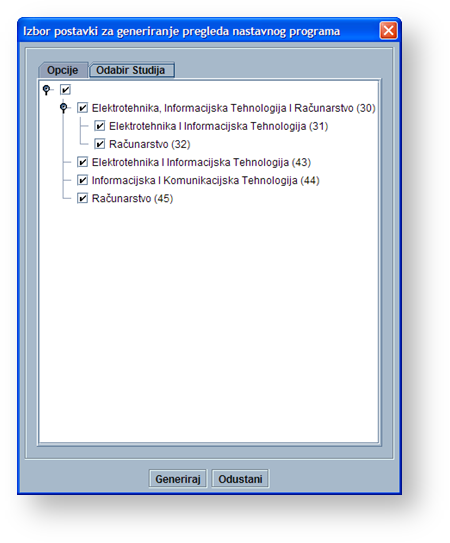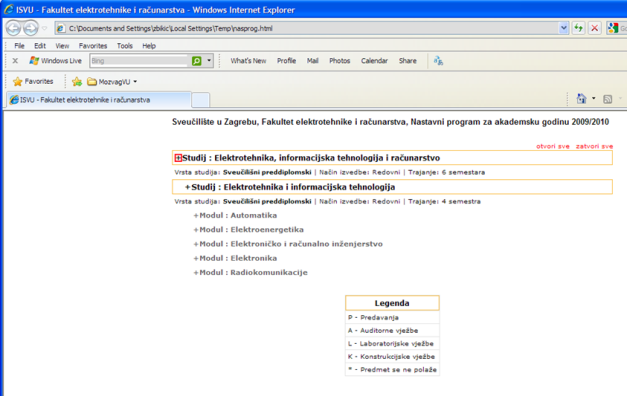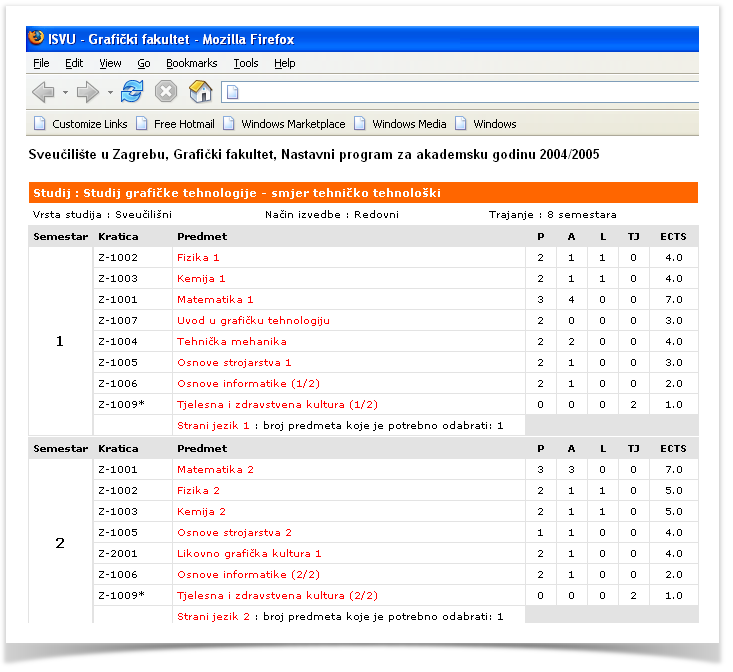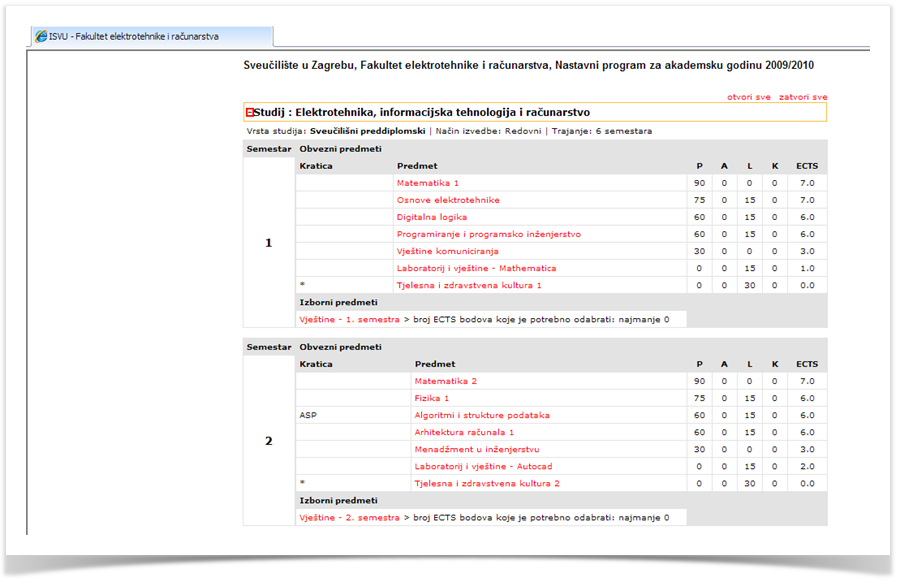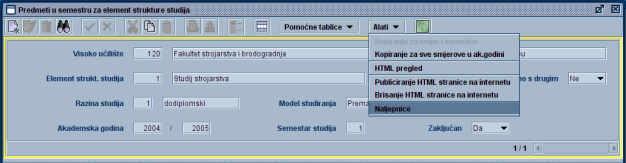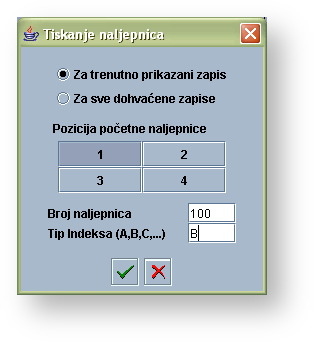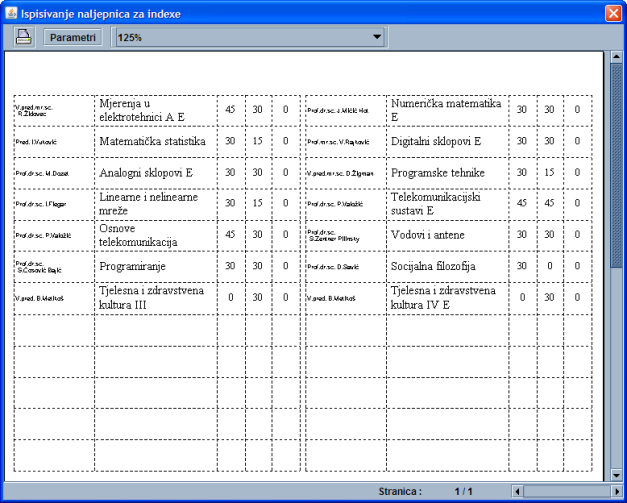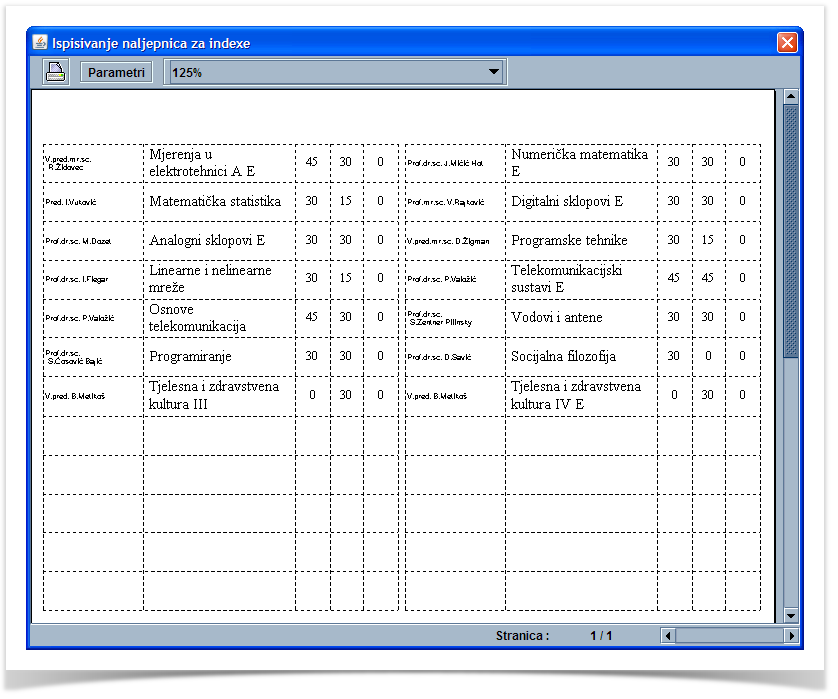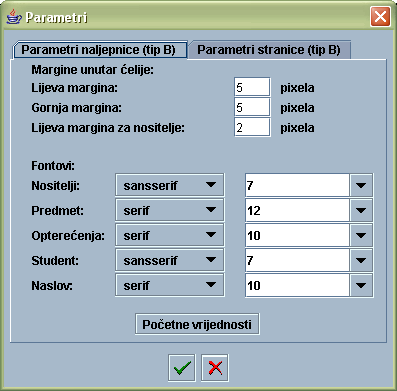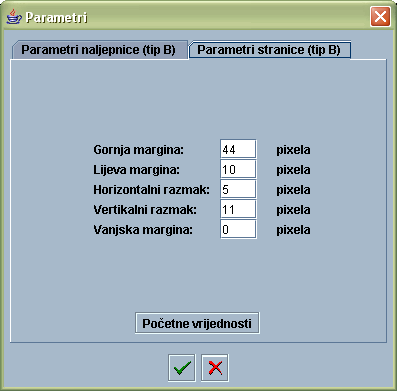...
Ako se želi opisati nastavni program za jedan smjer i semestar pomoću kopiranja potrebno je:
- U prozoru Predmet u semestru za element strukture studija, u gornjem okviru evidentirati podatke za element koji se želi opisati.
Na donjoj slici je prikazan treći semestar u sljedećoj akademskoj godini kojeg će se opisati tako što će se u njega kopirati predmeti iz semestra prethodne akademske godine.
Slika 15. Kopiranje iz smjera u smjer
- Nakon potvrde akcije
...
- u gornjem okviru, sustav omogui unos predmeta u
...
- sljedećem okviru. Ovu akciju je potrebno otkazati
...
- .
...
| Info |
|---|
| Predmete se može kopirati samo u one smjerove koji se nalaze u programu koji nije zaključan. |
Ukoliko se predmeti kopiraju u smjer koji već sadrži predmete, ti predmeti se neće obrisati. Predmetima koji su već dodani smjeru i semestru pridodat će se predmeti koji se kopiraju.
- Kliknuti na gumb Alati i odabrati opciju Kopiranje za smjer i semestar
Slika 16. Opcija Alati
- Odabirom opcije Kopiranje za smjer i semestar otvori se lista s popisom smjerova i semestara.
...
Slika 17. Odabir smjera
- Iz liste je potrebno odabrati onaj smjer koji se želi kopirati. Na gornjoj slici odabran je prvi redak, odnosno element strukture studija sa šifrom 2.
- Pritisnuti gumb Kopiranje zapisa koji se nalazi na alatnoj traci.
...
- Nakon uspješnog kopiranja prikazuje se istoimena obavijest.
| Tip |
|---|
| Nakon obavljenog kopiranja važno je napraviti izmjene u novoj listi predmeta, ako je došlo do promjena u nastavnom programu. |
...
| Info |
|---|
| Kopiranjem nastavnog programa za smjer i semestar u akademskoj godini automatski se kopiraju i pravila odabira mentora/predmeta/teme za taj smjer definirana u tom semestru, uz uvjet da je to završni smjer. |
Pravila se definiraju u prozoru Pravila izbora mentora/predmeta/teme.
| Info |
|---|
| Kopiranjem nastavnog programa kopiraju se i podaci iz predmeta u akademskoj godini, odnosno opis predmeta, literatura te izvođači na predmetima. Podaci se kopiraju i u budućnost i u prošlost. |
Kako kopirati nastavni program iz godine u godinu?
Ako se želi kopirati nastavni program elementa za cijelu akademsku godinu potrebno je:
...
- Dohvatiti smjer koji se želi kopirati.
- Kliknuti na gumb Kopiranje nastavnog programa i odabrati opciju Kopiranje za sve
...
- smjerove u akademskoj godini
Slika 18. Kopiranje iz godine u godinu
...
- U prozoru koji se otvori, upisati godinu iz koje se kopira, a zatim upisati godinu u koju se kopira nastavni program
...
- Nakon uspješnog kopiranja prikazuje se istoimena obavijest.
| Tip |
|---|
...
| Nakon obavljenog kopiranja važno je napraviti izmjene u novoj listi predmeta, ako je došlo do promjena u nastavnom programu. |
| Info |
|---|
...
| Kopiranjem nastavnog programa za smjer i semestar u akademskoj godini automatski se kopiraju i pravila odabira mentora/predmeta/teme za taj smjer definirana u tom semestru, uz uvjet da je to završni smjer. |
Pravila se definiraju u prozoru prozoru Pravila izbora mentora/predmeta/teme.
| Info |
|---|
| Kopiranjem nastavnog programa kopiraju se |
...
| i podaci iz predmeta u akademskoj godini, odnosno opis predmeta, literatura te izvođači na predmetima. |
...
| Podaci se kopiraju i u budućnost i u prošlost. |
HTML pregled
Pritiskom na gumb HTML u traci alata otvara se izbornik na slici koji omogućuje pregled nastavnog programa u HTML obliku, te njegovo postavljanje na i brisanje s ISVU stranica.
Slika 19. HTML pregled
Odabirom stavke HTML pregled otvara se prozor na kojem se mogu prilagoditi postavke za pregled nastavnog programa u HTML obliku.
| Info |
|---|
| Opisani nastavni programi svih ustanova koje su u ISVU mogu se vidjeti na službenim stranicama ISVU-a, pod linkom Visoka učilišta. |
...
...
Opcije
Opcija Opcija Izbor jezika omogućuje omogućuje izbor iz liste jezika na kojem će se prikazati nastavni program.
Opcija Opcija Izbor načina pregleda pregleda vrste nastave određuje na koji način će biti prikazano opterećenje predmeta.
Moguće je odabrati:
- pregled prema VRSTAMA NASTAVE - za svaku vrstu nastave koja postoji na odabranom visokom učilištu bit će prikazano opterećenje odabranog predmeta.
- pregled prema LABELAMA - opterećenje će biti prikazano za labele vrste nastave. Pod jednu labelu vrste nastave može spadati više vrsta nastave.
| Info |
|---|
...
| Na HTML pregledu prikazuje se ukupno opterećenje predmeta po pojedinim vrstama nastave ili labelama vrsta nastave. |
Vrste nastave i labele vrsta nastave definiraju se u prozoru prozoru Vrsta nastave na visokom učilištu.
Uz naziv predmeta može se prikazati kratica ili šifra predmeta.
Opcija Opcija Spremi stranice lokano omogućuje omogućuje spremanje generiranih HTML stranica lokalno, na disk korisnika. Ako je ova opcija isključena, stranice će se generirati u privremeni direktorij koji će biti pobrisan nakon izlaska iz aplikacije. Ako se uključi ovu opciju, potrebno je definirati i direktorij u koji će se generirane stranice spremati. Opcija
Opcija Spremi podatke u XML formatu omogućuje omogućuje spremanje podataka o nastavnom programu u XML formatu na lokalni disk korisnika. Može se uključiti samo ako je uključena i opcija opcija Spremi stranice lokalno.
Ako je označena opcija opcija Prikaži sve izvođače nastave, prikazuju se svi nositelji i izvođači predmeta, dok se u protivnom prikazuju samo nositelji predmeta.
Slika 20. Izbor postavki
Odabir studija
Ako se ne želi generirati HTML pregled nastavnog programa za sve studije, ovom opcijom se mogu označiti samo oni studiji čiji se nastavni program želi generirati.
Slika 21. Odabir studija
Generiranje nastavnog programa
Nakon što su postavljene opcije, generiranje se pokreće pritiskom na gumb Generiraj. Generirane stranice se prikazuju u Internet pregledniku (engl. browser) kao što je npr. Internet Explorer.
Slika 22. Generirani nastavni program
Pritiskom na križić uz naziv studija prikazuje se nastavni program po semestrima za dani studij. Za prikaz je moguće koristiti i opcije otvori sve, odnosno zatvori sve. Pritiskom na naziv predmeta, odnosno izborne grupe, prikazuju se dodatne informacije o tom predmetu, izbornoj grupi.
...
Slika 23. Prikaz nastavnog programa
...
Objava nastavnog programa na internetu
Opcije Publiciranje HTML stranice na internetu i Brisanje HTML stranice na internetu služe za postavljanje i skidanje generiranih HTML stranica na javne ISVU stranice. Prilikom postavljanja i brisanja nastavnog programa s ISVU stranica potrebno je odabrati jezik, te način pregleda vrsta nastave.
Naljepnice za indeks
U prozoru Predmeti u semestru za element strukture studija nalazi se opcija za ispisivanje naljepnica . Poziva se iz opcije Alati.
Slika 1. Pokretanje opcije Naljepnice u prozoru Predmeti u semestru za element strukture studija (malazi se unutar opciej Alati).
Nakon što se pokrene opcija za pokretanje ispisivanja naljepnica, potrebno je upisati podatke koliko se naljepnica želi tiskati i za koji tip indeksa.
| Tip |
|---|
...
| Razlika između naljepnica koje se tiskaju iz prozora Upis godine na visokom učilištu i ovog prozora je u tome što na ovim naljepnicama nema podatka o tome kome naljepnica pripada (na naljepnicama koje se tiskaju iz prozora Upis godine na visokom učilištu su na dnu naljepnice ispisani studentovo ime i prezime, te JMBAG). |
...
Slika
...
24. Tiskanje naljepnica
Nakon potvde akcije u ovom prozoru, prema navedenim vrijednostima prikazat će se prozor s naljepnicama.
Slika
...
25. Ispisivanje naljepnica za indekse
| Info |
|---|
...
| Opterećenje se može prikazati kao broj sati nastave tjedno ili ukupan broj sati nastave u semestru (ukupno opterećenje). |
Ukoliko je u polju Način prikazivanja opterećenja predmeta u prozoru Parametri ustanove naveden način tjedno, opterećenje će se prikazivati u tjednom iznosu, a ako je naveden način ukupno, prikazivat će se u ukupnom iznosu. Promjenom ovog parametra mijenja se način ispisa opterećenja na naljepnicama za tipove indeksa A, C i D, dok se na naljepnicama za tip indeksa B uvijek ispisuje ukupno opterećenje neovisno o postavljenom načinu prikazivanja.
Opcija Parametri otvara prozor (prikazan dolje) na kojem se postavljaju parametri tiskanja naljepnica kao što su fontovi i margine. Moguće je postaviti margine unutar pojedinog polja na naljepnici kao i margine čitave stranice.
...
Slika
...
26. Postavljanje parametara naljepnice
Moguće je promijeniti slijedeće fontove:
- nositelji - font kojim se ispisuju nositelji predmeta
- predmet - font kojim se ispisuje naziv predmeta
- opterećenje - font kojim se ispisuje opterećenje predmeta za vježbe i predavanja
- student - font kojim se u dnu naljepnice ispisuje ime, prezime i JMBAG studenta
- naslov - font kojim se ispisuje naslov skupine upisanih predmeta (npr. ponovno upisani predmeti, predmeti iz više godine i sl.)
...
Slika
...
27. Postavljanje parametara stranice
Margine stranice i razmake je moguće promijeniti u kartici Parametri stranice stranice (slika 527).
Središnji dio glavnog prozora za tiskanje naljepnica prikazuje jednu stranicu veličine A4. Ako se ispisuje više stranica, one se mogu pregledavati koristeći brojač stranica u donjem desnom dijelu prozora.
Ispis započinje pokretanjem opcije za ispis u alatnoj traci.